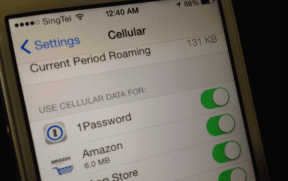แทรกเส้นแนวนอนใน MS Word (และผลิตภัณฑ์สำนักงานอื่นๆ)
เบ็ดเตล็ด / / December 02, 2021

ดังนั้นฉันจึงพิจารณาใช้ เส้นแนวนอน แทนที่. เป็นผลให้มี ทัศนวิสัยมากขึ้น และเสริมความเข้าใจผู้อ่าน ในบริบทนี้ เราจะบอกวิธีแทรกเส้นแนวนอนในเอกสารของคุณ และเราจะพูดถึงสามวิธีในการทำเช่นนั้น
ทั้งที่เราได้กล่าวไปแล้ว MS Word เป็นเดือยให้ฉันรับรองกับคุณว่าคุณสมบัติได้รับการสนับสนุนทั้งหมด MS Office Suite.
การใช้เครื่องมือเส้นแนวนอน
ตอนแรกฉันต้องใช้เวลาพอสมควรกว่าจะรู้ว่ามีการสนับสนุนดังกล่าวใน MS Word (และเครื่องมือ MS Office อื่นๆ) ทำตามขั้นตอนและเลือกเส้นที่คุณชอบ (มีทั้งแบบขาวดำและแบบมีสีสันและดีไซเนอร์)
ขั้นตอนที่ 1: นำทางไปยัง เค้าโครงหน้า -> พื้นหลังของหน้า และคลิกที่ไอคอนสำหรับ เส้นขอบหน้า.

ขั้นตอนที่ 2: บน เส้นขอบและการแรเงา กล่องโต้ตอบที่ปรากฏขึ้นให้คลิกที่ปุ่มอ่าน เส้นแนวนอน (ล่างซ้ายของหน้าต่าง).

ขั้นตอนที่ 3: เลือกบรรทัดและคลิกที่ ตกลง เพื่อแทรกไว้ที่ตำแหน่งเคอร์เซอร์ปัจจุบัน

ขั้นตอนที่ 4: หากคุณยังคงไม่พอใจกับรูปลักษณ์ของเส้น คุณสามารถคลิกขวาที่เส้นนั้นแล้วเปิดใช้ตัวเลือกการจัดรูปแบบ

การใช้เครื่องมือแทรกรูปร่าง
แม้ว่าจะเป็นวิธีที่อ่อนแอในการทำงาน แต่ฉันใช้วิธีนี้จนกว่าฉันจะพบวิธีข้างต้น พูดจริง ๆ บางครั้งก็เป็นทางเลือกที่เร็วกว่าที่เราคุยกัน นอกจากนี้ยังมีความแตกต่างในตัวเลือกการจัดรูปแบบที่มาพร้อมกัน

หากต้องการแทรก คุณต้องไปที่ แท็บแทรก -> รูปร่าง และเลือกรูปร่างเส้น จากนั้นลากเมาส์ไปตามความยาวและตำแหน่งของเอกสารที่ต้องการ

การใช้แป้นพิมพ์ลัด
สองวิธีข้างต้นนั้นง่ายโดยพื้นฐานและสะดวกในการแทรกเส้น แต่ฉันแน่ใจว่าผู้ใช้แป้นพิมพ์ยังไม่พึงพอใจ นี่คือเคล็ดลับสำหรับทุกคนที่นั่น พิมพ์สามขีดกลาง ขีดล่าง ปอนด์ เท่ากับ ตัวหนอน หรือเครื่องหมายดอกจัน แล้วกด Enter

ข่าวร้ายก็คือเคล็ดลับนี้ใช้ได้กับ MS Word และ MS Outlook เท่านั้น
บทสรุป
เส้นแนวนอนไม่ได้เกี่ยวกับตัวแบ่งส่วนเท่านั้น คุณอาจมีความต้องการของคุณเอง ตัวอย่างเช่น การเพิ่มเส้นที่ชัดเจนเพื่อแยกส่วนหัวและส่วนท้าย (หากคุณไม่ชอบสิ่งที่มาโดยค่าเริ่มต้น) การใช้งานอื่น ๆ ที่คุณคิดได้? หรือสิ่งอื่น ๆ ที่คุณได้ฝึกฝน? แจ้งให้เราทราบในส่วนความคิดเห็น